电脑屏蔽键盘上任何按键教程(支持Win10,Win7,Win8)
(编辑:jimmy 日期: 2025/11/22 浏览:3 次 )
电脑屏蔽键盘上任何按键教程(支持Win10,Win7,Win8)
导读:(电脑屏蔽键盘上任何按键的方法(支持Win10,Win7,Win8))相关电脑教程分享。
在使用电脑Win10系统操作一些程序、游戏的时候,可能会触碰到一些按键导致操作失误,或是你想屏蔽一些你不使用的键盘按键,相信很多朋友都在找工具,其实通过注册表就可以实现屏蔽任何一个键盘键位,不知道如何操作?随着小编一起来学习一下吧。(不仅仅支持Win10,还支持Win7,Win8等系统)
1、首先,在开始菜单输入regedit,并点击运行注册表编辑器。
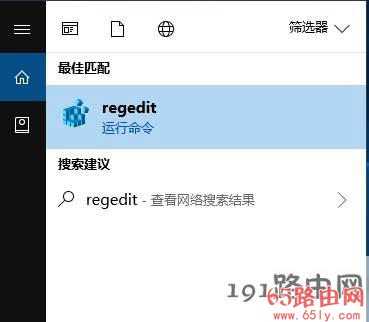
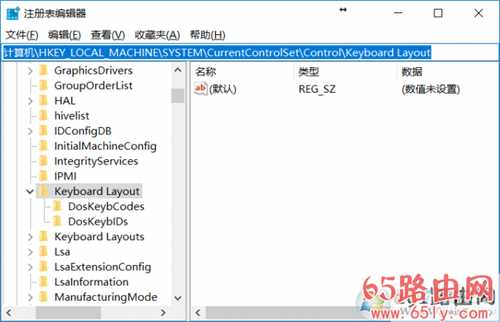
3、在右侧空白处右键单击,选择新建 — 二进制值,将其命名为"Scancode Map"。
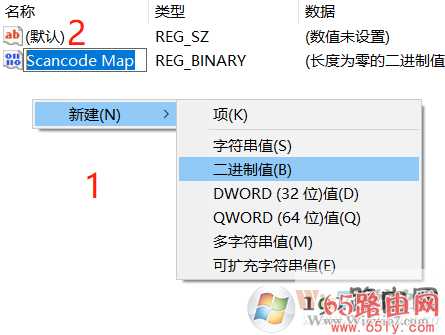
比如现在需要屏蔽键盘左侧的Win键,需要填充的二进制数据就是"Scancode Map"=00,00,00,00,00,00,00,00,02,00,00,00,00,00,5B,E0,00,00,00,00,照着填写到编辑窗口内即可。如果需要继续屏蔽其它按键,继续顺着填写就行了。
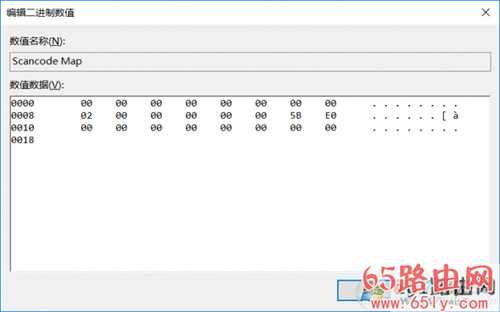
如果是要屏蔽右侧WIN键,数据是 "Scancode Map"=00,00,00,00,00,00,00,00,02,00,00,00,00,00,5C,E0,00,00,00,00;同时屏蔽左右WIN两个键的话,填入数据"Scancode Map"=00,00,00,00,00,00,00,00,03,00,00,00,00,00,5B,E0,00,00,5C,E0,00,00,00,00就可以了。如果还不满足,可以按照小编提供的下面按键代码填入后屏蔽,操作跟上面完全一样哦!
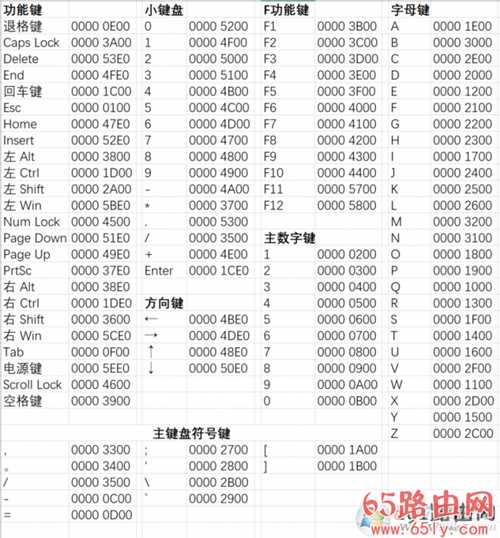
怎么样,通过注册表的修改我们就可以完成键盘上任何一个按键的屏蔽,相信对很多朋友会有用处的,有需要的朋友不妨收藏一下哦。
下一篇:Win8系统电脑蓝牙图标不见了如何调出来